Usar un comando de «árbol» de Unix equivalente a Mac para ver árboles de carpetas en la terminal
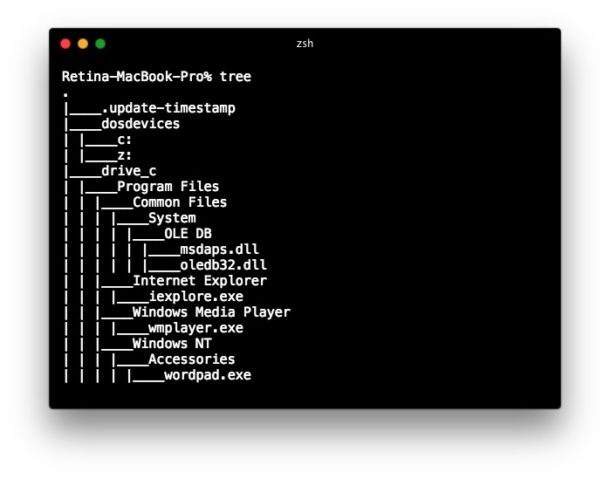
Los usuarios de Mac que provienen de Unix pueden apreciar cómo implementar el equivalente del comando de «árbol» de Unix en MacOS y Mac OS X. De hecho, hay algunas formas diferentes de mostrar un árbol de carpetas en la Terminal de Mac OS X Cubriremos un árbol de luz equivalente creado por un alias, así como también cómo instalar un «árbol» nativo en una Mac tal como se ve en Ubuntu o en cualquier otro lugar de Linux.
Obviamente, esto es para usuarios de línea de comandos, pero si pasa más tiempo en el Finder de Mac, es posible que aprecie una lista recursiva de archivos y contenido de carpetas, que pueden ser similares pero obviamente no muestran un árbol de directorios en la Terminal.
Haga un árbol equivalente a la Vista de árbol de carpetas en Terminal para Mac OS X.
Un alias simple le permitirá ver árboles de carpetas en la línea de comandos de Mac OS:
- Inicie Terminal o iTerm si aún no lo ha hecho
- Abra su perfil .bashrc o .zshrc en su editor de texto favorito, usamos nano porque nano es fácil:
- En una nueva línea, pegue el siguiente alias:
- Presione Control + O y Control + X para guardar y salir de nano (o salir de vim o emacs como de costumbre), su directorio de impresión de árbol de directorios ahora está listo para usar
nano .zshrc
alias tree="find . -print | sed -e 's;[^/]*/;|____;g;s;____|; |;g'"
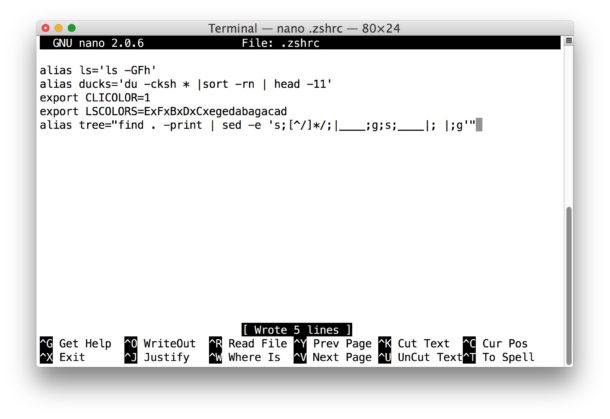
Abra una nueva terminal o vuelva a cargar el perfil de la terminal y estará listo para usar el nuevo alias de árbol.
La estructura de árbol del directorio «árbol» se muestra en Mac
Ahora que ha implementado el alias, puede usar el comando «árbol» para mostrar la estructura jerárquica de la carpeta o directorio actual en la línea de comando. Por ejemplo, si está en la raíz / de una Mac y hace clic en «árbol», mostrará la estructura jerárquica de todos los de la Mac (esto llevará algún tiempo y no se recomienda, pero proporciona una demostración de cómo funciona )
tree
El comando de árbol se usa mejor en subdirectorios con un cierto nivel de aislamiento; de lo contrario, abandonará la estructura de todo el sistema de archivos en el directorio de trabajo actual.
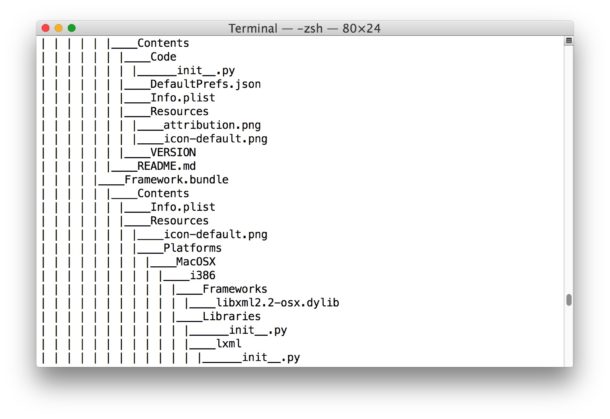
Instalación del «árbol» para la línea de comandos de Mac
Si desea un poco más de control sobre el «árbol», como la capacidad de especificar un directorio, o simplemente desea el equivalente exacto del «árbol» que proviene del mundo Unix, puede usar homebrew o macports para instalar el árbol directamente en macOS y Mac OS X:
Instalación del «árbol» con Homebrew:
brew install tree
Instalación del «árbol» con MacPorts:
sudo port install tree
Mi preferencia es Homebrew, pero use lo que funcione para usted. Una vez instalado desde cualquiera de ellos, al escribir «árbol» se mostrará el árbol de carpetas de cualquier carpeta en su Mac.
Tenga en cuenta que para evitar conflictos, no querrá utilizar un alias de árbol en el primer paso y luego instalar también el comando de árbol. Puede implementar ambos, pero es posible que desee cambiar el nombre del alias a «árbol» o algo similar.
